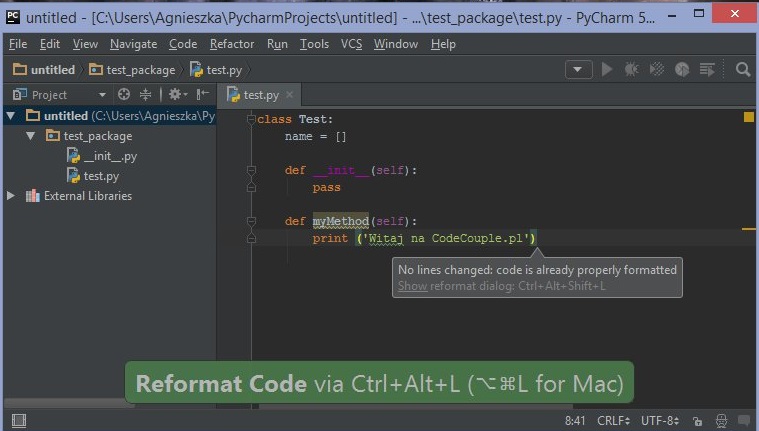Mam dla was kolejną dawkę JetBrains’owych IDE. Ten wpis będzie dotyczył PyCharm’a, który jest dedykowany dla Pythona. O IntelliJ IDEA możecie przeczytać w artykule Krzyśka. Przygotowałam dla Was krótki opis samego IDE oraz zestawienie ciekawych skrótów, które warto zapamiętać, żeby ułatwić sobie życie i przyspieszyć pisanie kodu.
Zaczynając pracę z PyCharm’em pojawia się okno ze wskazówkami (Help -> Tip of the day), które ułatwiają pracę. Domyślnie zaznaczone jest, że wskazówki pojawiają się przy każdym uruchomieniu IDE. Jest to ciekawy dodatek, dzięki któremu możemy się dowiedzieć jak jeszcze lepiej wykorzystać nasze środowisko.
1. PEP8 w PyCharm
PyCharm sprawdza, czy kod pisany jest według konwencji PEP8 (więcej o PEP8 TUTAJ). Wyłapywane są między innymi takie błędy jak zbędne puste linie, spacje i tabulatory, złe nazewnictwo klas, metod, zmiennych. Miejsce, w którym znaleziony jest błąd jest zaznaczane w kodzie oraz na pasku nawigacji, gdzie możemy po rozwinięciu zobaczyć dokładny opis.
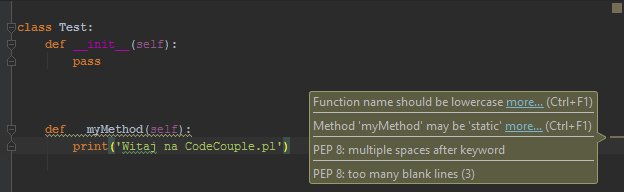
Domyślnie błędy związane z PEP8 są ustawione jako Weak Warning. W kodzie zaznaczane jest to poprzez podkreślenie miejsca, w którym znaleziony jest błąd. Jeśli konwencja PEP8 jest dla nas wyjątkowo ważna możemy zmienić w ustawieniach wagę tego typu błędów. Settings (CTRL + ALT + S) -> Inspections. W pasku wyszukiwania wpisujemy “pep8” i powinny pojawić nam się dwie pozycje. Jedna dotyczy stylu kodowania, a druga konwencji nazewnictwa. Wybieramy je i zmieniamy Severity z Weak Warning na Warning.
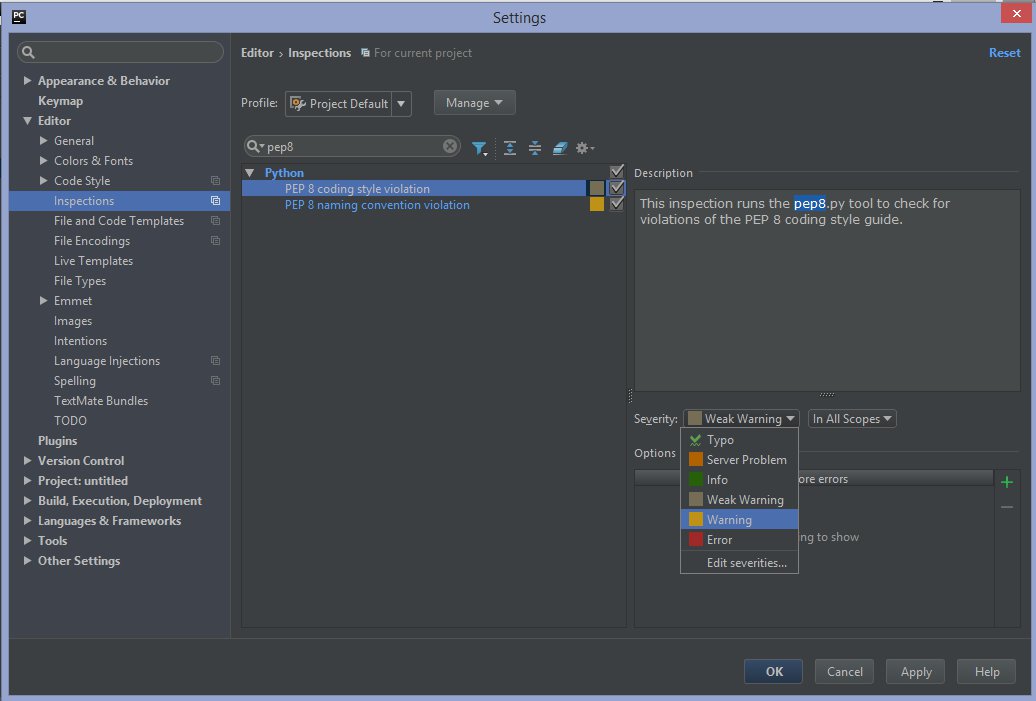
Teraz błędy oprócz podkreślenia będą się zaznaczały na żółto jak na screenie poniżej. Jest to bardziej widoczne niż samo podkreślenie.
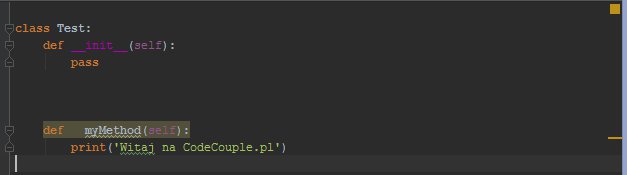
2. Skróty, które warto znać
- CTRL + ALT + S – ustawienia
- CTRL + ALT + L – autoformatowanie kodu
- CTRL + ALT + O – autoformatowanie importów, czyli ich pogrupowanie i poukładanie alfabetycznie oraz usunięcie nieużywanych
- CTRL + ALT + T – surround with, czyli otoczenie wybranego fragmentu kodu blokiem np. if, while, try-catch, comment
- CTRL + SPACE – podpowiedzi słów kluczowych, metod, nazw zmiennych itp.
- CTRL + W – zaznaczanie kolejnych sekcji kodu (np. zmienna -> wyrażenie -> cała linia -> metoda…)
- CTRL + Y – usunięcie linii, w której znajduje się kursor
- CRTL + D – skopiowanie linii, w której znajduje się kursor
- CTRL + P – podpowiedź parametrów
- CTRL + / – zakomentowanie linii kodu
- SHIFT + F10 – Run
- SHIFT + F9 – Debug
- F7 – Step Into
- SHIFT + F6 – zmiana nazwy pliku
- ALT + INSERT – dodanie nowego źródła
To tylko kilka według mnie ważniejszych skrótów, całe mnóstwo innych znaleźć możecie w ustawieniach (CTRL + ALT + S -> Keymap). Należy pamiętać, że skróty te są skrótami domyślnymi. Wszystkie można edytować dla własnych potrzeb (Ustawienia -> Wybór skrótu + Enter).
Dobrze jest mieć zainstalowaną jedną z wtyczek:
- Key Promoter (więcej TUTAJ)
- Presentation Assistant
Presentation Assistant w przeciwieństwie do Key Promoter, przypomina skróty nawet jeśli wpisujemy je z klawiatury. Dzięki temu skróty utrwalają się bardziej w pamięci i przy programowaniu w parach lub na prezentacji, nie musimy tłumaczyć w jaki sposób uzyskaliśmy daną funkcjonalność, ponieważ komunikat wyświetla się na dole ekranu.